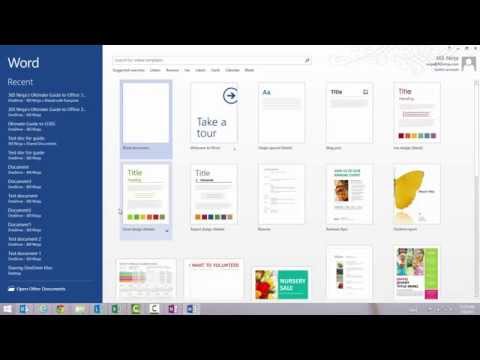"Adobe Photoshop" yra ne tik galingas vaizdo redagavimo įrankis, bet ir labai galingaspatrauk rankas vaizdo redagavimo įrankis. Skaitykite taip, kaip parodysime, kaip automatizuoti pasikartojančias ir įprastas užduotis, kad galėtumėte kūrybiškai praleisti laiką, o ne apkarpyti, pataisyti ir kitaip spustelėti.
Kodėl aš noriu tai padaryti?
Kiekviename amatuerio ir profesionalo fotografo fotografavimo ir skaitmeninio redagavimo pradžioje jie supranta, kiek laiko jie nori nusipirkti nuotraukų redagavimo programose. "Photoshop" ir panašios priemonės yra tikrai tamsi skaitmeninio amžiaus siena, kurioje nuotraukos ir nuotraukos pritaikomos ir pritaikomos. Tačiau skirtingai nuo senųjų tamsių kambarių, mes turime galią automatizuoti proceso dalis taip, kad praeities fotografai galėjo tik svajoti.
Tarkime, kad, pavyzdžiui, perskaitėte mūsų vadovėlį, kaip nustatyti blogų baltųjų balansą savo nuotraukose su įrašų apdorojimu, taigi dabar jūs sužinosite, kaip ištaisyti spalvų problemas nuotraukose, naudojant "Photoshop". Tarkime, kad turite dušimtas Šeimos nuotraukos susitinka, kad visiems reikia to paties masažavimo. Tai milžiniškas darbo jėgos kiekis, ypač kai manote, kad kartojatės vienodus veiksmus vėl ir vėl kiekvienam vaizdui. Proceso automatizavimas leis jums atlikti veiksmus vieną kartą ir tada "Photoshop" pakartoti procesą kiekviename paveikslėlyje.
Šis procesas vadinamas veiksmu "Photoshop lingo" ir tai, tiesą sakant, žymiai nepakankamai naudojama "Photoshop" funkcija. Investicijos į laiką, skirtą sukurti veiksmus, apimančius daugelį dažnai kartojamų "Photoshop" užduočių, gali sutaupyti tiek laiko, tiek trumpuoju ir ilguoju laikotarpiu. Mūsų ankstesniame pavyzdyje, ištaisydami vaizdų spalvą, net jei per 12 sekundžių galėsite sureguliuoti kiekvieną vaizdą, vis tiek turėtumėte sėdėti prie savo kompiuterio, įžeidžiančiai spustelėdami ir rašydami 40 minučių (darant prielaidą, kad esate visiškai fokusavimo aparatas ir iš jūsų darbo net neabejojo). Priešingai, "PS Action" bus perplėšta per fotografuojamą krūvą taip greitai, kaip leis kompiuteris. Tikėtina, kad už tą patį darbą užtruks mažiau nei penkias minutes, ir net jei darbas yra sudėtingas ir užtruks valandas, tai nesvarbu, nes jūs neturite ten sėdėti.
Prieš pradėdami, svarbus skirtumas yra tas, kurį mes norėtume, kad galėtumėte nepamiršti, kai galvojat apie tai, ko norėtumėte automatizuoti ir kaip norite tai padaryti. Automatikos procese Photoshop yra du pagrindiniai komponentai: Veiksmai ir Batching. Veiksmai iš esmės yra užfiksuoti veiksmai, kuriuos norėtumėte pakartoti, o Photoshop gali būti vykdomas bet kuriuo metu (pvz., Galėtumėte atlikti paprastą veiksmą, norėdami apkarpyti nuotrauką ir vienu spragtelėjimu pridėti šešėlių sieną). Pakartotinis procesas - tai paketo funkcijos naudojimas, kad kartotumėte pasirinktą veiksmą keliems vaizdams (pvz., Pasukant ir nulenkant šešėlio sieną 1000 nuotraukų per vieną sesiją).
Priežastis, kodėl mes atkreipiame dėmesį į skirtumą, yra tokia, kad jums nereikėtų praleisti šios pamokėlės, nes jūs iš tikrųjų planuojate ne kartą redaguoti 1000 nuotraukų. Veiksmai tiesiog patys, be raktų iš partijos funkcijos, vis dar yra nuostabi laiko taupymo priemonė. Net jei vienu metu nesikeičiate tonų nuotraukų, vis tiek dažnai kartojamų redagavimo veiksmų kūrimas vis dar yra labai naudingas.
Perskaitykite, kaip aptariame, kaip naudoti "Action" ir "Partijos" funkcijas "Photoshop".
Ką man reikia?
Jums reikės tik kelių dalykų, skirtų šiam vadovavimui. Akivaizdu iš jų yra:
Adobe Photoshop
Be "Adobe Photoshop" kopijos (senojo ar naujo, nesvarbu, "Actions" buvo "Photoshop" dalis amžių), jums reikės nulaužimo aplanko su nuotraukomis, kurias norite redaguoti (arba aplanką, kuriame bus įdėta naujai sukurtų vaizdų jei automatizuojate iš nulinio darbo srauto).
Automatinis veiksmai
Dabar, kai mes nustatėme, kodėl norite tai padaryti ir ko jums reikia, atėjo laikas pradėti dirbti iš tikrųjų automatizuodami pačią darbo eigą. Geriausias būdas gauti švaraus automatizavimo darbo eigą - tai vieną kartą atlikti procesą, atkreipiant dėmesį į būtinus veiksmus, kad jūs netyčia nieko nenaudotumėte savo automatizavimo proceso metu.
Šiandien mūsų automatinio darbo procesas vyksta šiek tiek įdomus ir sukuria veiksmų scenarijų, kuris gali automatiškai generuoti kietas bokeh stiliaus ekrano užsklandas, techniką, kurią mes dalinomės su jumis mūsų vadovėlyje. Kaip sukurti savo pasirinktinį "Bokeh" paveikslėlį "Photoshop". Ši darbo eiga yra ypač tinkama automatizavimui, nes šepetėlio stilius, kurį mes naudojame tutoriali dažyti bokeh modelį, o ne visiškai atsitiktinis, yra labai skirtingas. Jei mes automatizuosime procesą, mes galų gale turėsime visą katalogą, kuriame yra kietas fonai.
Pirmas dalykas, kurį turime padaryti, yra įrašyti kūrimo procesą nuo pradžios iki pabaigos. Norėdami pradėti, atidarykite "Actions" skydą "Photoshop". Tai galite atlikti nukreipdami į langą -> Veiksmai arba paspausdami ALT + F9:


Nors kalbame apie piktogramas naršymo juostoje, peržiūrėkime juos visus. Pradedant iš kairės į dešinę, yra mygtukas "Sustabdyti įrašymą, įrašymą, atkūrimą, naują rinkinį, naują veiksmą ir ištrinti". "Stop", "Record", "Playback" mygtukai veikia taip, kaip jūs įsivaizduotumėte, kad jie bus (ir mes įkliudame į juos tik akimirką). Mes tiesiog panaudojome mygtuką "Naujas rinkinys", kad sukurtume aplanką, kuriame būtų laikomasi naujų veiksmų; dabar atėjo laikas naudoti mygtuką "Naujas veiksmas", kad būtų sukurtas naujas veiksmas.
Paspauskite dabar ir nurodykite veiksmą, kurį lengva atšaukti (pvz., Jei atliksite baltojo balanso pataisymo darbo eigą, pavadinkite jį "WB Koregavimas").

Pastaba: Fiksuojamų šepetėlių įrašų įrašymas (priešingai nei visuotiniai veiksmai, pvz., Drobės dydžio keitimas) yra nauja "Adobe Photoshop CS6" funkcija, kuri nėra nustatyta ankstesnėse versijose. Taigi, jei bandysite aiškiai sekti mūsų automatiniu tapetų dažymo procesu, turėsite turėti CS6ir Veiksmų lange turėsite spustelėti išplėstinių parinkčių meniu ir pažymėti parinktį "Leisti įrankių įrašymą".
Kai viską nustatysite taip, kaip norite, spustelėkite "Įrašyti", kad pradėtumėte procesą:

Svarbu pažymėti, kad tik dalykai, kuriuos iš tikrųjųdaryk bus užregistruotas. "Action" funkcija neužfiksuos jums keičiančių šepečių ar reguliuojančių šepetėlių dydžių, tačiau, kai jūs faktiškai įdėsite šepetį ant drobės ir perkelkite aplinkui, ji užfiksuos, kas atsitiks. Mūsų Bokeh pamoka sukasi aplink keturių sluoksnių kūrimą (fonas, tada trys skirtingi sluoksniai kintamųjų dydžių bokeh apskritimų), ir mes einame pasukti į dešinę ir atkartoti tai savo veiksmų eigoje.
Galite pamatyti, kur mes sukūrėme drobę, pritaikėme gradientą, sukūrėme naują sluoksnį pirmajam bokeh sluoksniui ir pritaikėme teptuką ir neryškumą. Jei bet kuriuo metu mes padarėme klaidą ir įtraukėme elementą, kurio mums nereikėjo, pašalinti jį būtų taip pat lengva, kaip spustelėti mygtuką "Sustabdyti įrašymą", tada traukdami nereikalingą veiksmų elementą į šiukšliadėžę. Be to, jūs galite lengvai pasirinkti esamą veiksmą ir pasiekti įrašą, pradedant proceso viduriu be problemų.
Verta paminėti du dalykus, jei kuriate veiksmo scenarijų, kurį norite paleisti vėliau. Pirma, neįskaičiuokite drobės kūrimo veiksmų scenarijuje ("Photoshop" pereis į keistą kilpą, kuriame bus sukurtos tuščios drobės be išsaugojimo jūsų darbe). Antra, pažymėkite Išsaugoti žingsnį sąrašo apačioje. Veiksmų scenarijus, kuriuos ketinate atlikti savo darbo eigos viduryje, jums nereikia išsaugoti funkcijos. Jei norite visiškai automatizuoti dalykus, kaip mes ketiname daryti kitame skyriuje, jums reikia išsaugoti vaizdą paskutinis žingsnis. Šis išsaugojimo dialogas gali būti panaikintas faktinėje partijoje, tačiau mes nustatėme, kad išrinkti scenarijai elgiasi nuosekliau, kai jie yra.

Šiuo metu užfiksavome visus žingsnius, kuriuos pradėsime užbaigti, kad sukurti bokeh tapetą. Dabar galėtume spustelėti "Bokeh Wallpaper" meniu "Actions", po nustatytu "HTG Tutorial", kurį sukūrėme anksčiau, ir paspauskite "play", norėdami sukurti visiškai naują, be sąveikos reikalingų tapetų. Tai yra išsami informacija Veiksmas mes kalbėjome apie anksčiau pamoka ir vienkartinės automatikos forma.
Ką daryti, jei pakartotumėte procesą keliuose vaizduose (arba šiuo atveju kuriant kelis atvaizdus), nors? Tam mums reikia Partija.
Automatizavimas naudojant partijas
Batches yra "Photoshop" veiksmo funkcijos išplėtimas, kuriame jūs taikote veiksmą įvairioms failų grupėms. Paketo funkcionalumas yra labai galingas ir gali paversti visą rankinio redagavimo krūvelę į sklandžiai automatizuotą sistemą, kuri leidžia jums pakelti kojas ir perskaityti popierių, kol jis užbaigiamas.
Palyginti su paties paties veiksmo sukūrimo darbu, partijos nustatymas yra toks pat paprastas. Tuo tarpu, yra keletas pagrindinių taisyklių, kurios turi būti laikomasi, taigi jūs nesibaigsite nusivylimu ar perrašytų failų krūva.
Kadangi mes galime nurodyti paketų komandą pervardyti failus, tai iš tikrųjų daug greičiau, jei norite sukurti vieną tuščią drobę, ją išsaugoti, padaryti daugybę kopijų "Windows", o tada "Photoshop" jas masažuoti ir pervadinti.Pavyzdžiui, jei mes pataisytume blogą spalvą, įdėtą į daugybę nuotraukų, galėtume praleisti šį kūrimo veiksmą, nes jau turime aplanką, kuriame būtų įdomu su šaltiniu susijusi medžiaga.
Norėdami paleisti partijos procesą, eikite į File -> Automate -> Batch:


Galiausiai galite pasirinkti pavadinimą savo išvesties failus su įvairiomis sąlygomis. Mes nusprendėme skambinti mūsų "Bokeh Wallpaper" ir serializuoti juos nuo 001.
Laikas leisti jam suplyšti ir sėdėti kaip Photoshop daro viską už mus. Bandomoji partija yra gana intensyvi, nes ji apima kelis sluoksnius, atsikratoma šepetėlių insultą, nyksta, o tada viską sugriauna, kad išsaugotų.

Trumpai tariant: jūs įrašote savo veiksmus, paleidžiate juos (vienkartiniai dirbdami arba milžiniškoje partijoje, kai darote kažką kito), ir jūs sutaupote daug laiko procese. Viską nuo masinio apkarpymo iki dydžio keitimo iki spalvinės pataisos lengviau automatizuoti, leidžiant jums daugiau kūrybiško darbo.